В ОС Linux существует возможность автоматизировать выполнение рутинных операций. Для этого можно использовать утилиту командной строки cron. Многим пользователям Linux, особенно новичкам, задача написания выражений cron может оказаться сложной. Именно поэтому энтузиасты создали приложение Crontab UI.
В этой статье мы расскажем, что такое Crontab UI, как его установить и использовать в Ubuntu Linux.
Содержание:
Что такое Crontab UI и как его установить
Crontab UI — приложение с графическим интерфейсом (GUI) для управления заданиями cron в Linux. Оно позволяет легко добавлять, редактировать и удалять выражения cron без необходимости изучения их синтаксиса. Установить утилиту Crontab UI можно с помощью менеджера пакетов npm. Для этого достаточно выполнить следующую команду:
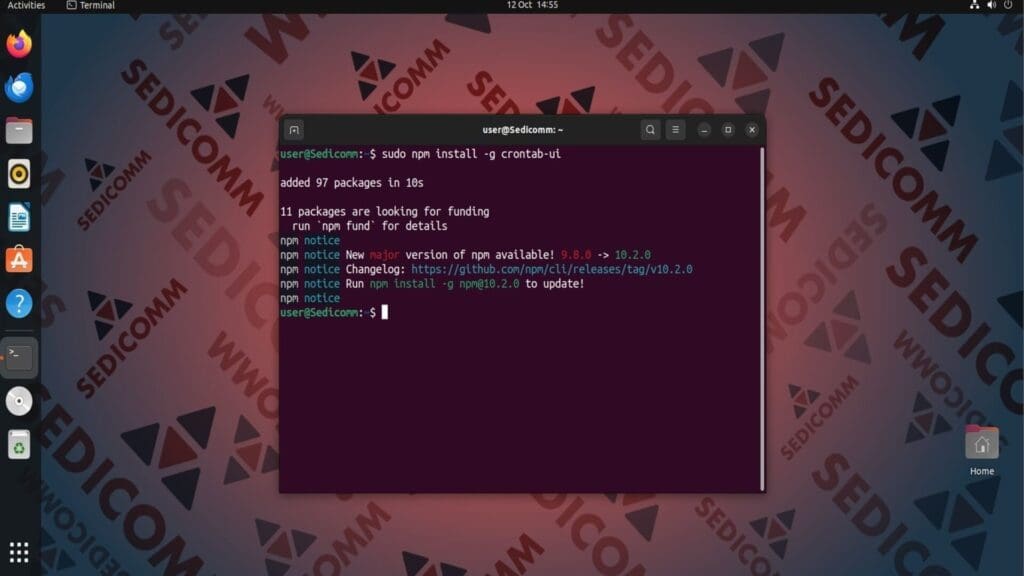
Читайте также: Как установить последнюю версию Node.js и NPM в Linux.
Использование Crontab UI
Чтобы запустить утилиту Crontab UI, следует выполнить в терминале команду crontab-ui с привилегиями суперпользователя:
Важно: это приложение работает через порт 8000, поэтому убедитесь, что он открыт.
На скриншоте выше видно, что Crontab UI вывел в командную строку URL-адрес http://127.0.0.1:8000. Перейдем по этому адресу, используя веб-браузер:
Создание задания cron
Чтобы создать новое задание cron, нужно нажать на кнопку New. После чего приложение откроет новое окно. В нем следует задать параметры для выражения cron:
- название (необязательное поле);
- команда, которую необходимо выполнять по расписанию;
- расписание выполнения команды.
После заполнения полей необходимо кнопку Save. И выражение cron появится на главной странице приложения Crontab UI.
Сохранение задания cron
Чтобы задание cron начало работать, его нужно записать в файл crontab. Для этого следует нажать на кнопку Save to crontab и подтвердить выбор.
Читайте также: Настройка планировщика cron в Linux / UNIX.
Чтобы убедиться в том, что выражение действительно сохранилось, можно просмотреть содержимое файла crontab. Для этого выполните одну из следующих команд:
Удаление выражения cron из Crontab UI
После сохранения задание cron в файл crontab, можно удалить его из приложения, чтобы оно не занимало место на экране. Для этого необходимо нажать на красную кнопку Delete и подтвердите свой выбор.
Важно: задание cron не будет удалено из файла crontab.
Выводы
Crontab UI предлагает простой способ создания заданий cron в ОС Linux. Графический интерфейс этого приложения позволяет автоматизировать выполнение рутинных задач без необходимости изучения синтаксиса cron-выражений.
Спасибо за время, уделенное прочтению статьи!
Если возникли вопросы — задавайте их в комментариях.
Подписывайтесь на обновления нашего блога и оставайтесь в курсе новостей мира инфокоммуникаций!
Чтобы знать больше и выделяться знаниями среди толпы IT-шников, записывайтесь на курсы Cisco, курсы по кибербезопасности, полный курс по кибербезопасности, курсы DevNet / DevOps (программируемые системы) от Академии Cisco, курсы Linux от Linux Professional Institute на платформе SEDICOMM University (Университет СЭДИКОММ).
Курсы Cisco, Linux, кибербезопасность, DevOps / DevNet, Python с трудоустройством!
- Поможем стать экспертом по сетевой инженерии, кибербезопасности, программируемым сетям и системам и получить международные сертификаты Cisco, Linux LPI, Python Institute.
- Предлагаем проверенную программу с лучшими учебниками от экспертов из Cisco Networking Academy, Linux Professional Institute и Python Institute, помощь сертифицированных инструкторов и личного куратора.
- Поможем с трудоустройством и стартом карьеры в сфере IT — 100% наших выпускников трудоустраиваются.
- Проведем вечерние онлайн-лекции на нашей платформе.
- Согласуем с вами удобное время для практик.
- Если хотите индивидуальный график — обсудим и реализуем.
- Личный куратор будет на связи, чтобы ответить на вопросы, проконсультировать и мотивировать придерживаться сроков сдачи экзаменов.
- Всем, кто боится потерять мотивацию и не закончить обучение, предложим общение с профессиональным коучем.
- отредактировать или создать с нуля резюме;
- подготовиться к техническим интервью;
- подготовиться к конкурсу на понравившуюся вакансию;
- устроиться на работу в Cisco по специальной программе. Наши студенты, которые уже работают там: жмите на #НашиВCisco Вконтакте, #НашиВCisco Facebook.



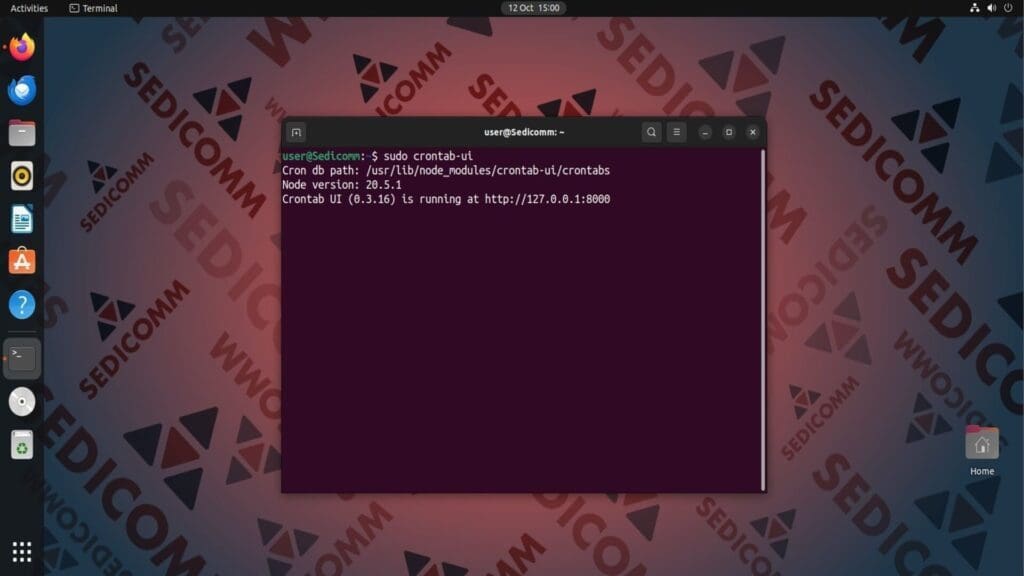

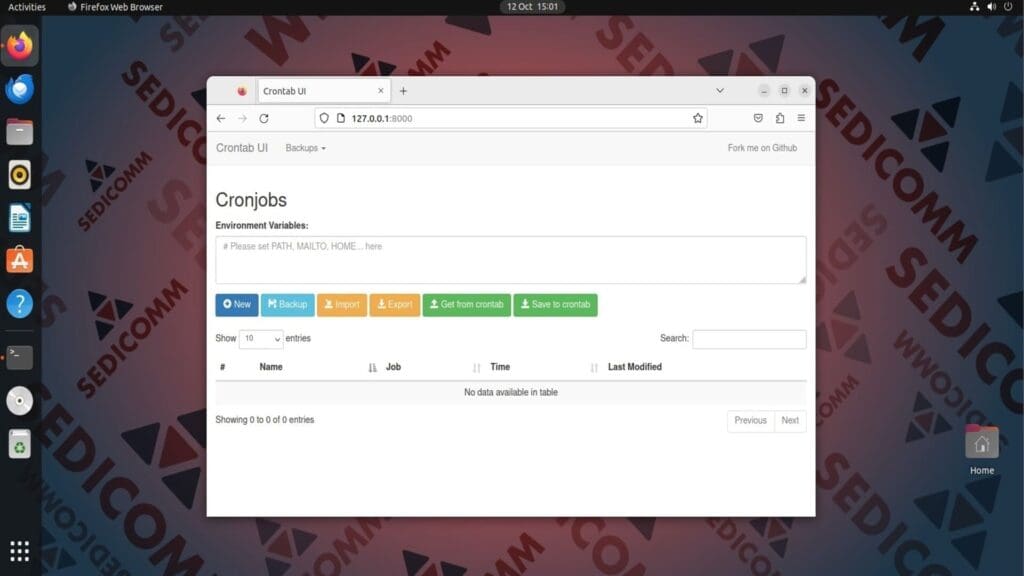
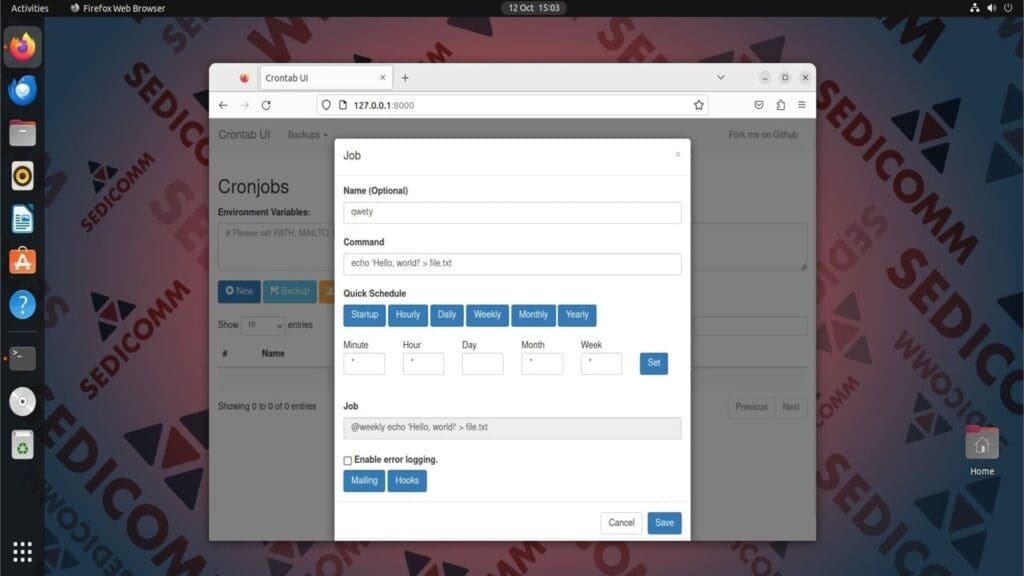
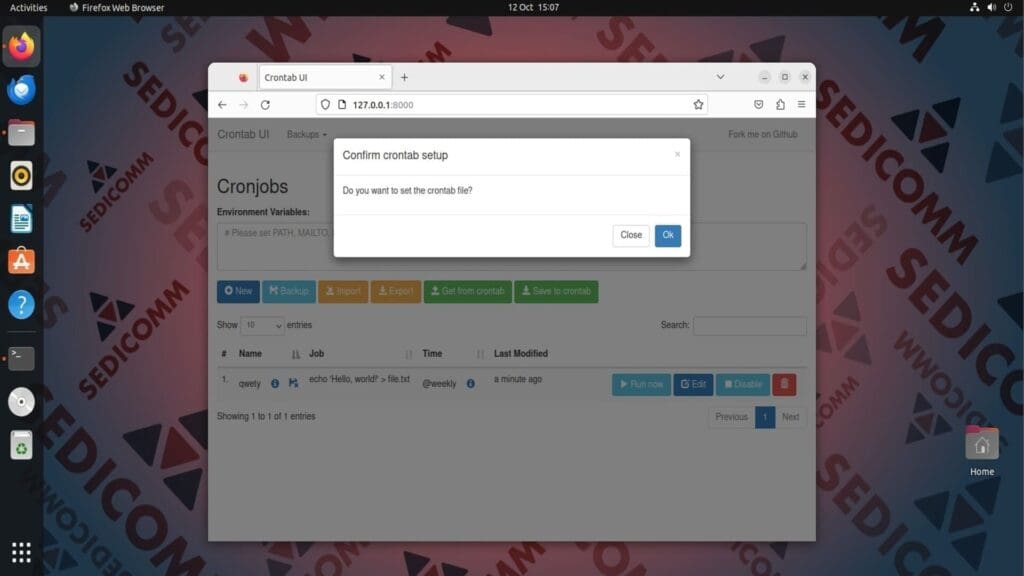

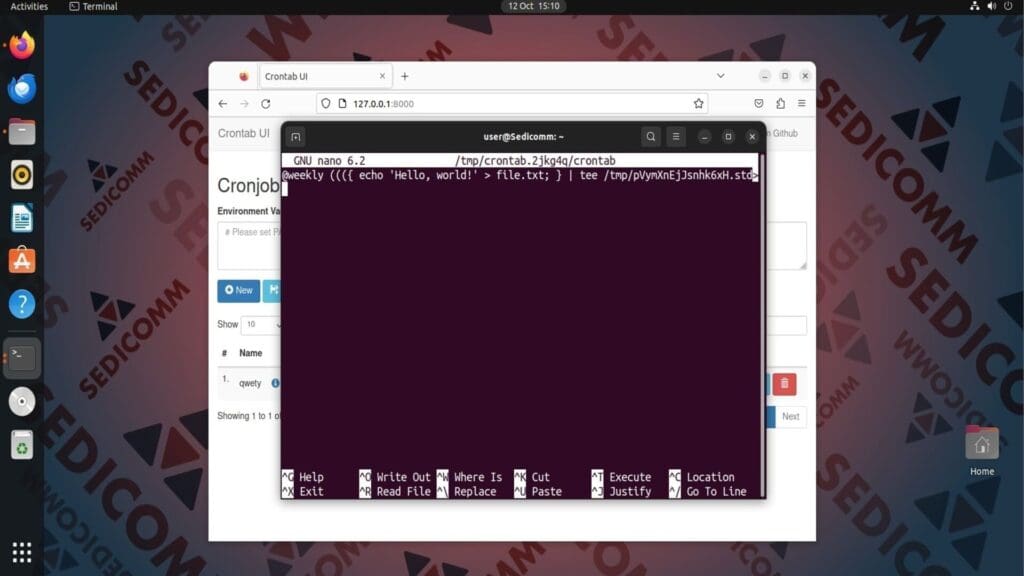
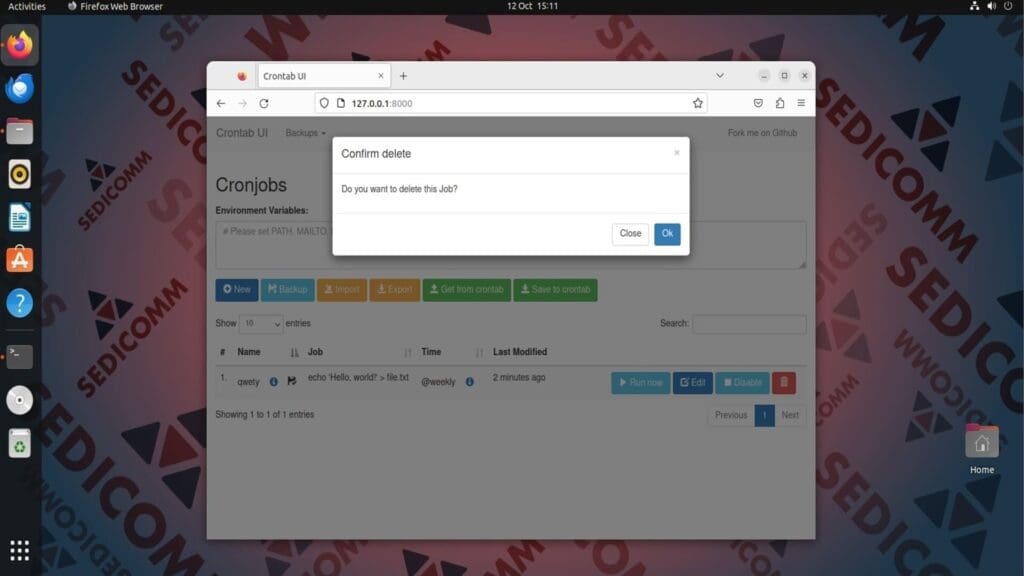




















1 комментарий. Оставить новый
Получется что связь с crontab только в 1 сторону — можем добавить новое задание но не можем посмотреть или удалить существующие?